首先把网络配置改成nat模式 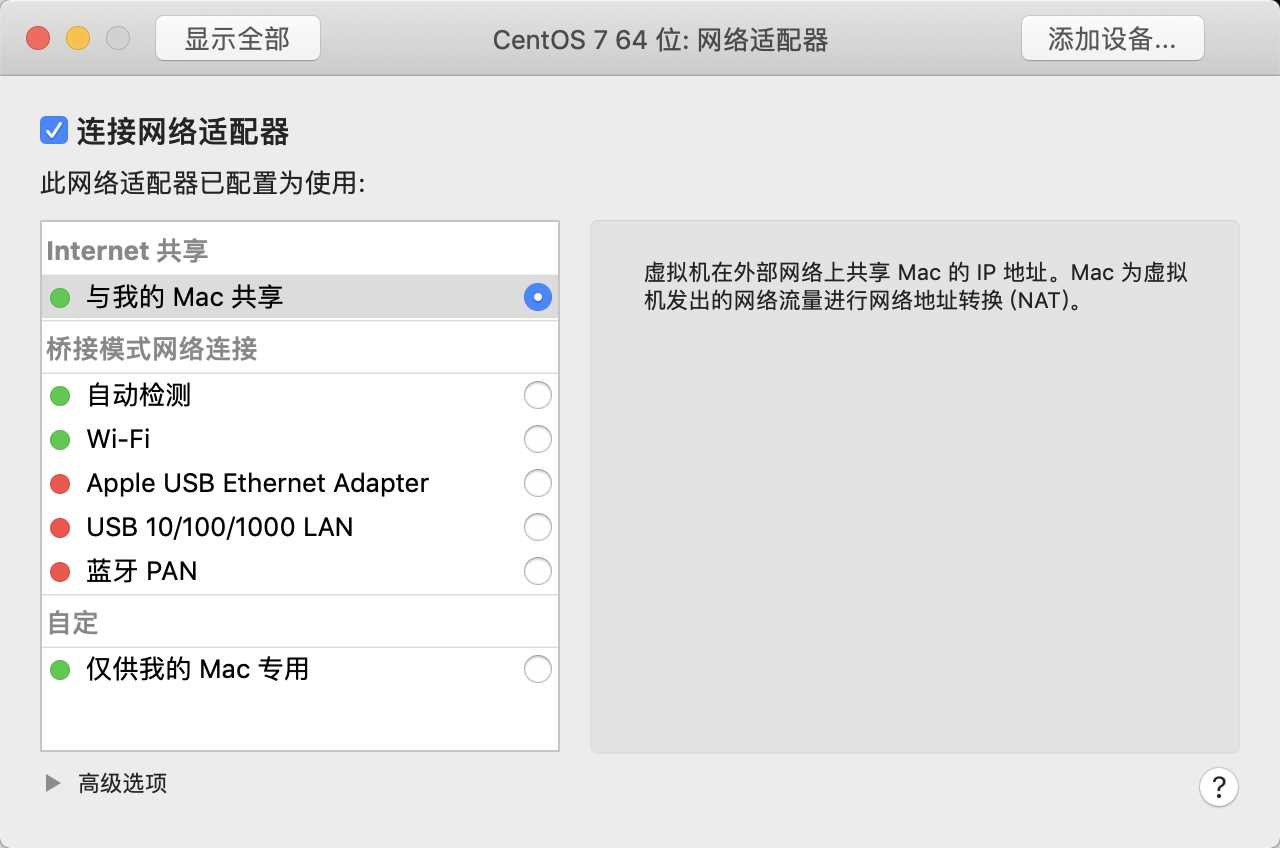
在mac终端到这个目录下 cd /Library/Preferences/VMware Fusion/vmnet8
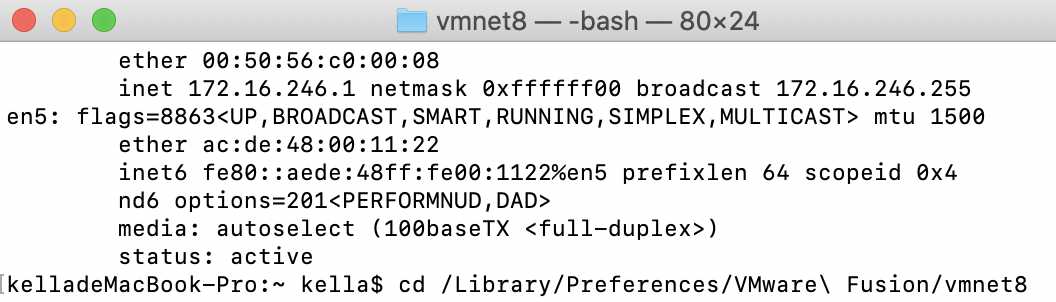
之后先cat nat.conf
拿到
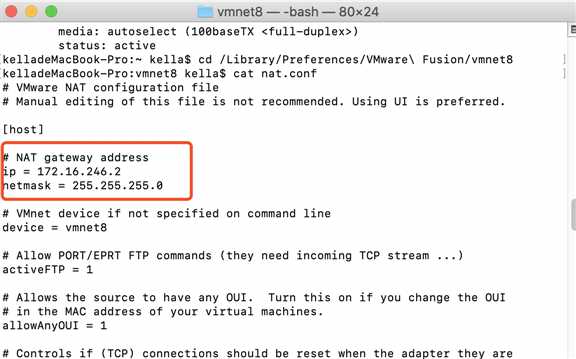
# NAT gateway address
ip = 192.168.35.2
netmask = 255.255.255.0
这里的ip就是本机网关地址,netmask是子网掩码等下配置需要用
再cat dhcpd.conf
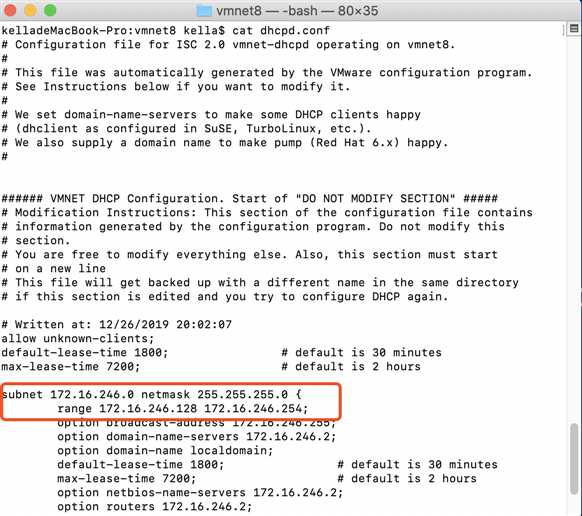
注意range 这个是虚拟机允许选择的静态ip地址范围,自定义的静态ip地址必须要在这个范围内
然后系统偏好设置-》网络-》右下角高级 拿到自己的dns地址
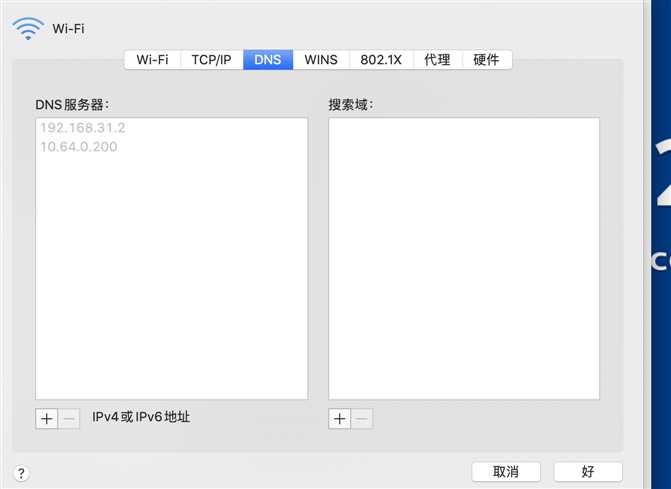
之后在虚拟机 cd /etc/sysconfig/network-scripts
然后ls
再vi ifcfg-enxxx(这里是xx是因为有些机器的网卡名称和我的不一样我这里是ifcfg-ens33)
之后先
BOOTPROTO="static"
ONBOOT="yes"
再添加
IPADDR=172.16.246.133 #自定义静态ip,需要在上面的range范围内
GATEWAY=172.16.246.2#网关地址,拿上面的
NETMASK=255.255.250.0#子网掩码,同样拿上面的
DNS1=192.168.31.2 #dns,也是拿上面的
DNS2=10.64.0.200
#后面的这些可以选择性添加
PREFIX=24
IPV6_PEERDNS=yes
IPV6_PEERROUTES=yes
IPV6_PRIVACY=no
TYPE="Ethernet" PROXY_METHOD="none" BROWSER_ONLY="no" BOOTPROTO="static" DEFROUTE="yes" IPV4_FAILURE_FATAL="no" IPV6INIT="yes" IPV6_AUTOCONF="yes" IPV6_DEFROUTE="yes" IPV6_FAILURE_FATAL="no" IPV6_ADDR_GEN_MODE="stable-privacy" NAME="ens33" UUID="f4070cfb-7488-4105-8ee5-9d8236b184d1" DEVICE="ens33" ONBOOT="yes" IPADDR=172.16.246.133 GATEWAY=172.16.246.2 NETMASK=255.255.250.0 DNS1=192.168.31.2 DNS2=10.64.0.200 PREFIX=24 IPV6_PEERDNS=yes IPV6_PEERROUTES=yes IPV6_PRIVACY=no
将这些全部改好加上去
之后 service network restart
尝试着ping www.baidu.com
最后本地远程连接
ps:有一点请记住,如果你换了一个地方上网的话,可能会发现你的虚拟机有不通了,那是因为DNS地址发生了变化,此时只需要再次编辑ifcfg-enxxx文件,然后加上你现在网络的DNS地址即可,
如:
DNS1=10.10.10.1
DNS2=103.85.84.198
DNS3=114.114.114.114
